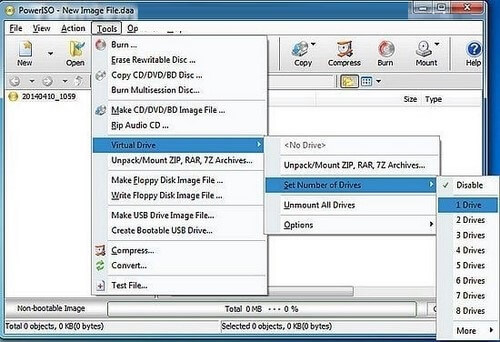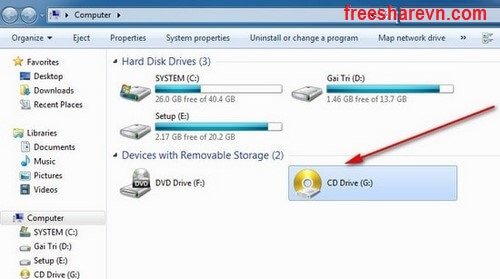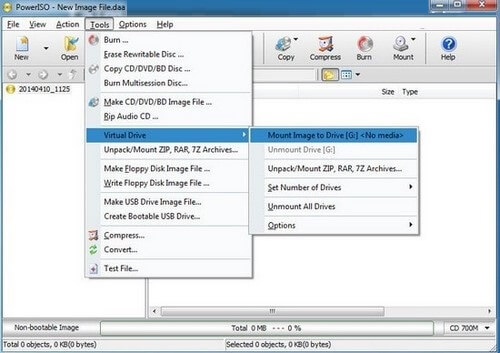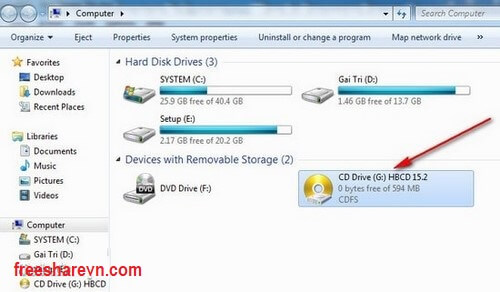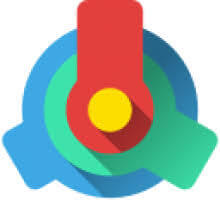Tải PowerISO Full Active – Phần mềm Ghi và tạo ổ đĩa ảo tốt nhất
Nội dung bài viết:
3, HƯỚNG DẪN CÀI ĐẶT VÀ CỜ RẮC PHẦN MỀM
4, Hướng dẫn tạo Ổ đĩa ảo với PowerISO
Giới thiệu phần mềm:
PowerISO cung cấp đầy đủ các tính năng xử lý đối với file ISO của bạn bao gồm mở, giải nén, ghi đĩa, tạo, chỉnh sửa, nén, mã hóa, tách, chuyển đổi tập tin ISO và gắn file ISO vào các ổ đĩa ảo…
Phần mềm PowerISO giúp bạn mở các file ảnh đĩa( bao gồm file có đuôi ISO, BIN, DAA…). PowerISO trên PC, cho phép người dùng xem, sửa, xóa nội dung các tập tin trong file iso, thực hiện quản lý và ghi các file iso lên đĩa mềm một cách dễ dàng đơn giản và nhanh chóng.
PowerISO hỗ trợ nhiều định dạng tập tin ảnh đĩa khác nhau như BIN / CUE, DAA, UIF, DMG, MDF / MDS, ASHDISC, BWI / B5I, màn hình LCD, IMG, CDI, CIF, P01, PDI, NRG, NCD, PXI, GI, FCD, VCD, C2D, BIF. Phần mềm này có thể tạo file ISO hoặc tập tin CUE BIN từ các tập tin đĩa cứng. Các file ISO này có khả năng khởi động và sử dụng như đĩa gốc.
Một số tính năng chính của PowerISO
- Tạo file ISO
- Chỉnh sửa file ISO
- Giải nén file ISO
- Ghi file ISO
- Gắn file ISO
- Tạo đĩa ca nhạc
- Rip đĩa CD
- Chuyển đổi ISO và BIN
- Mở, giải nén hoặc chỉnh sửa file ảnh đĩa
- Tạo ổ đĩa USB có khả năng boot
- Hỗ trợ nhiều loại ảnh đĩa CD/DVD
- Hỗ trợ nhiều hệ thống tập tin CD/DVD
- Giao diện thân thiện và dễ sử dụng
- Hỗ trợ nhiều ngôn ngữ
Pass giải nén: freesharevn.com
Link tải tốc độ cao
Link dự phòng:
HexUpload | Fshare | Uploading | Google Drive
(Các bạn có thể tải link tốc độ cao tại HexUpload, Uploading)
Phiên bản khác:
Link dự phòng:
HƯỚNG DẪN CÀI ĐẶT VÀ CỜ RẮC PHẦN MỀM
1 – Cài đặt và thoát
2 – Chạy KeyGen lấy key nhập vào phần mềm
3 – Hoàn thành
Hướng dẫn tạo ổ đĩa ảo bằng PowerISO
Bước 1: Tải và cài đặt PowerISO
– Khởi động chương trình PowerISO bằng cách Double Click vào biểu tượng chương trình ngoài màn hình nền Desktop.
Bước 2: Bạn vào Menu Tools, chọn Virtual Drive, chọn Set Number of Drive, sau đó bạn chọn số ổ ảo. Hiện tại công cụ PowerISO có thể giúp bạn tạo ra lớn nhất là 23 ổ đĩa ảo.
Bước 3: Sau khi chọn được số ổ đĩa ảo cần thiết bạn Click OK để khởi động lại máy tính
Bước 4: Sau khi khởi động máy tính xong sẽ có biểu tượng ổ đĩa ảo trong Computer
Bước 5: Để sử dụng ổ đĩa ảo này bạn bật phần mềm PowerISO, click vào Menu Tools, chọn Virtual Drive, chọn Mount Image to Drive lên ổ đĩa bạn muốn chạy file ISO.
Bước 6: Tiếp theo bạn chọn đến file .iso rồi click Open để cho đĩa ảo vào ổ ảo
Bước 7: Sau khi hoàn tất bạn vào Computer sẽ xuất hiện ổ đĩa ảo, và sử dụng như ổ CD/DVD Rom như bình thường
Như vậy mình đã hướng dẫn các bạn cách tạo ổ ảo và cách sử dụng ổ ảo bằng phần mềm PowerISO.